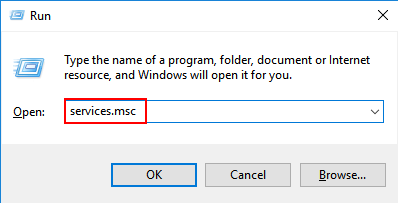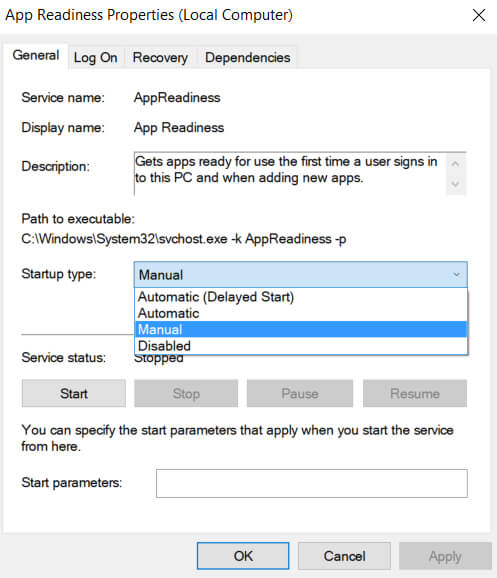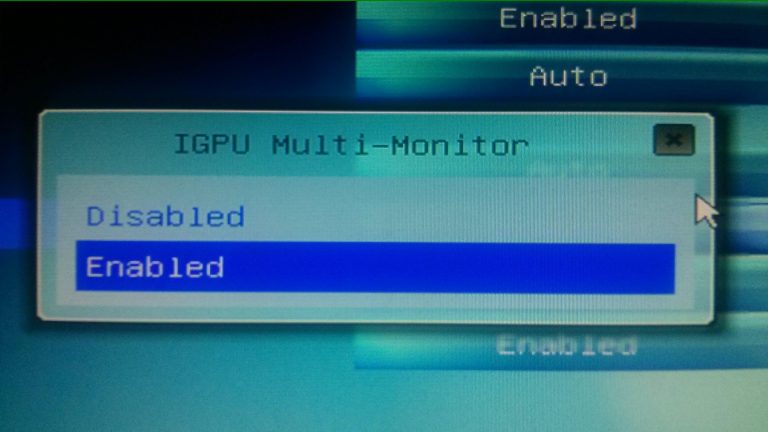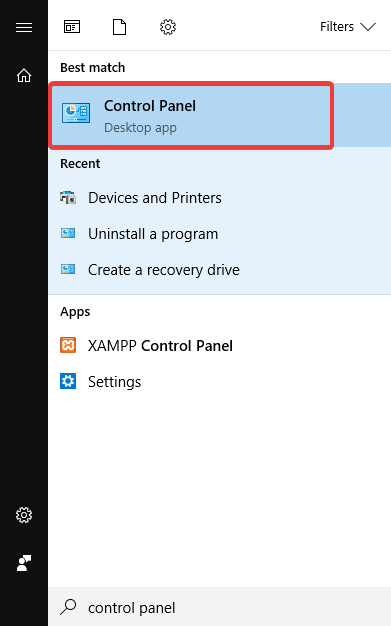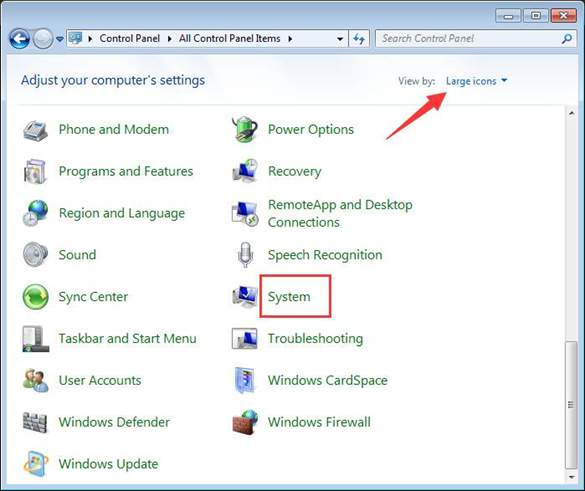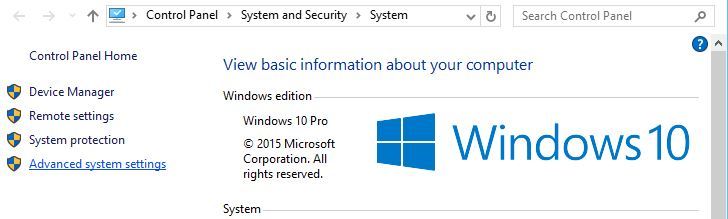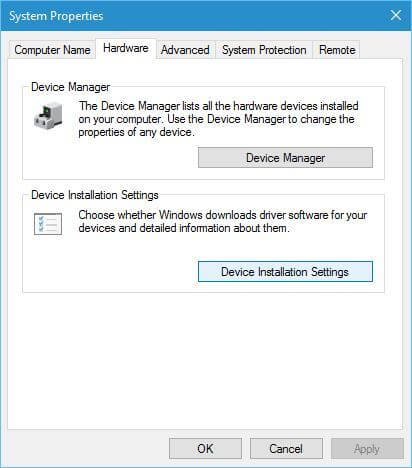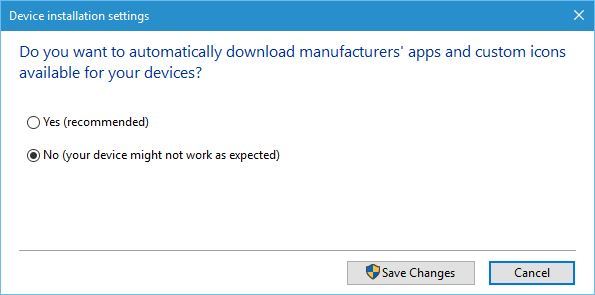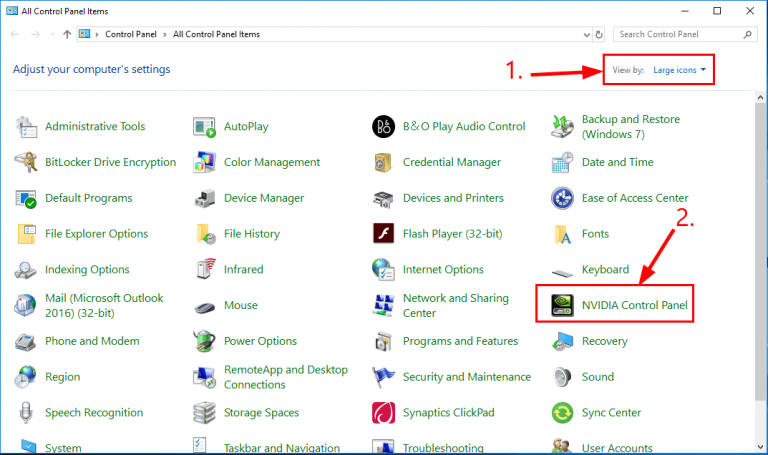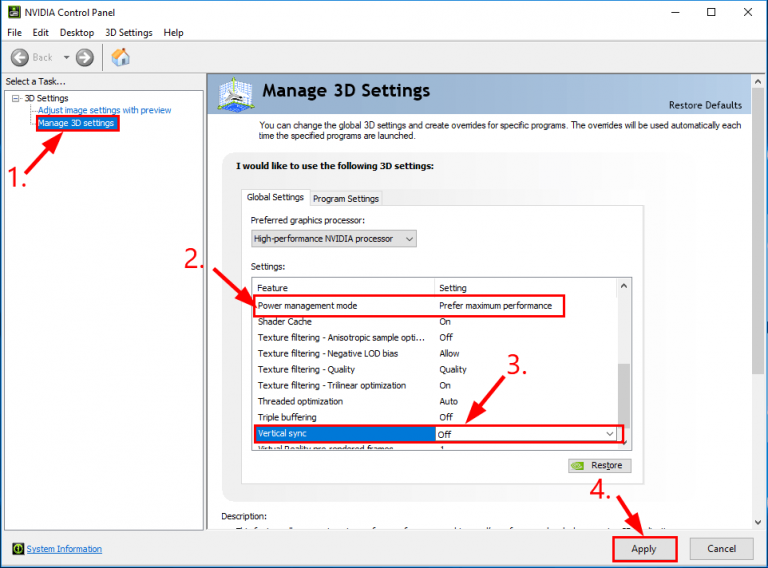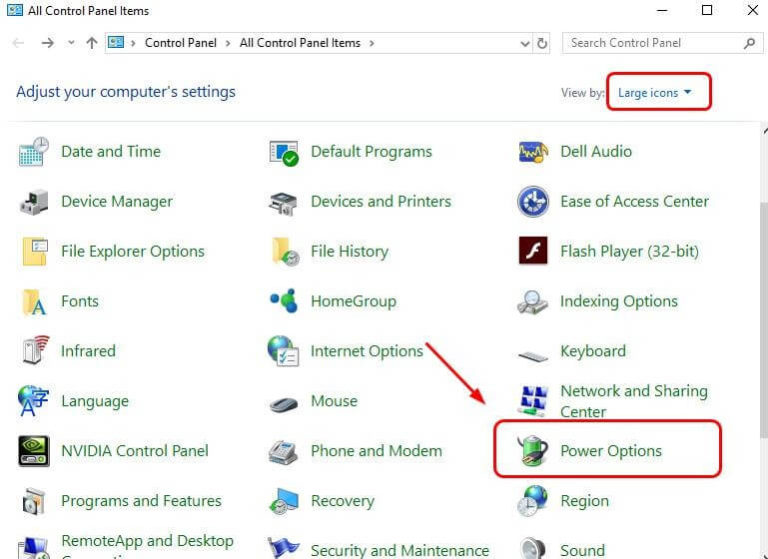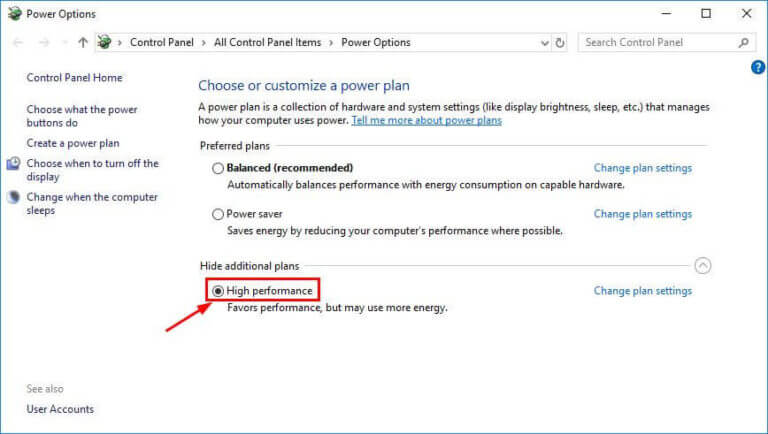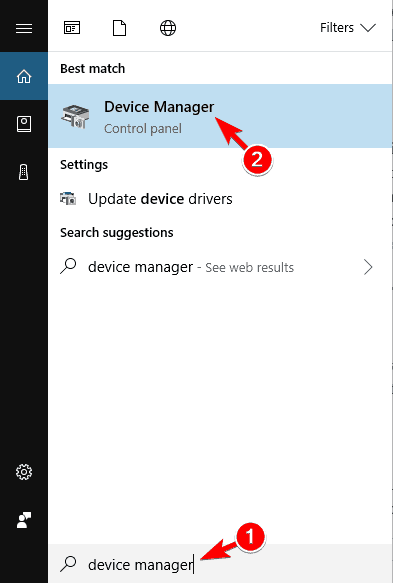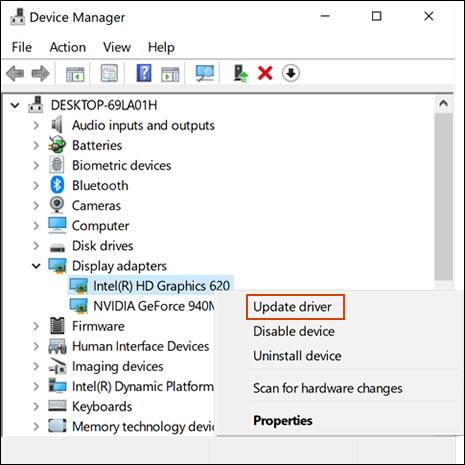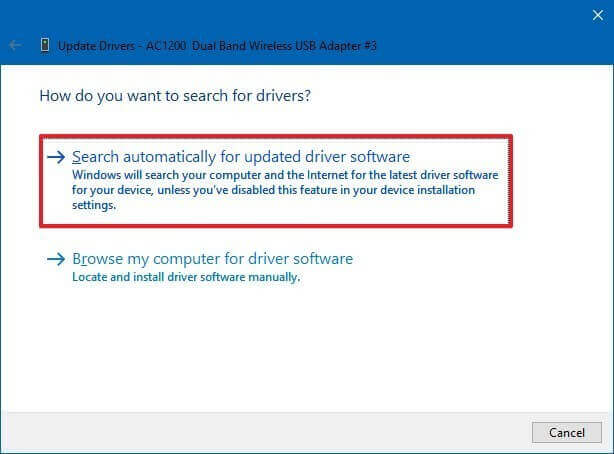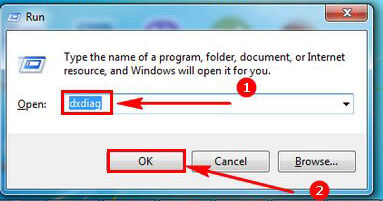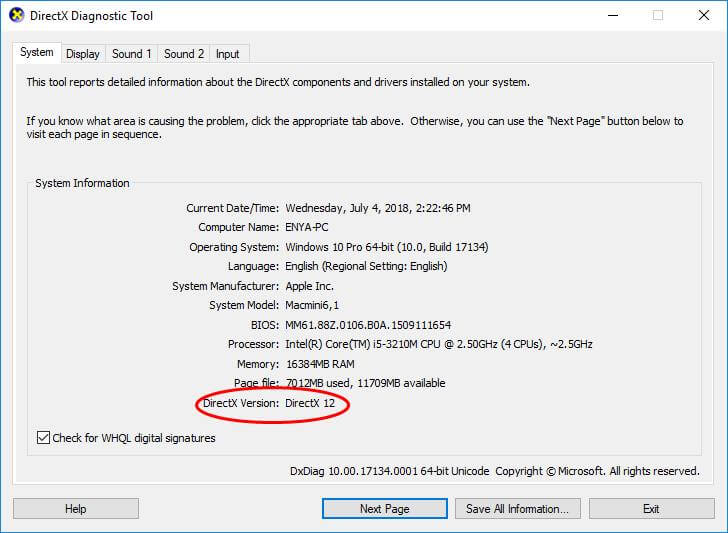Les cartes de pilote Nvidia sont essentiellement utilisées pour exécuter des applications haute résolution sur votre PC, mais il existe divers problèmes de pilote Nvidia qui interrompent l’exécution de ces applications. Le pilote Nvidia n’arrête pas de planter Windows 10 est l’un de ces problèmes rencontrés par de nombreux utilisateurs.
Mon pilote continue de planter et de récupérer? Windows 10 | Pilote 355,98
J’ai beaucoup fait face à ce problème ces derniers temps.
Pas seulement dans le dernier pilote, mais dans presque tous les pilotes
340 – 355 Tous ont le problème (je pensais que le retour en arrière fonctionnerait, mais ce n’est pas le cas)
J’ai essayé de faire une installation propre mais cela n’a pas résolu le problème.
De plus, les correctifs TdrDelay et TdrLevel ne fonctionnent pas. Ils donnent juste au CPU un peu plus de temps pour récupérer le pilote et non pour le réparer.
Toute aide serait appréciée.
Pour surmonter ces problèmes, vous devez appliquer certaines des solutions répertoriées dans cet article.
Continuez à lire l’article et découvrez les solutions, découvrez également la raison du problème de plantage du pilote Nvidia.
Pourquoi le pilote Nvidia continue-t-il de planter?
Si votre pilote Nvidia continue de planter, l’une de ses principales raisons est le pilote Nvidia incompatible ou corrompu sur votre PC.
Il vous suffit de désinstaller votre pilote, puis d’autoriser Windows à installer automatiquement le nouveau pilote pour résoudre le problème de blocage du pilote Nvidia.
Comment résoudre le problème de crash des pilotes Nvidia?
Eh bien, le pilote Nvidia continue de planter Le problème de Windows 10 peut être facilement résolu si vous appliquez correctement les solutions mentionnées ci-dessous.
Solution 1: désactivez le service ATKFUSS
Essayez de désactiver ATKFUSService car cela résoudra le problème de blocage du pilote d’affichage Nvidia. Suivez les étapes pour ce faire:
- Appuyez sur la touche Windows + R
- Tapez services.msc et cliquez sur OK
- Recherchez ATKFUSService dans la fenêtre de service et cliquez dessus
- Cliquez sur Taper de démarrage
- Sélectionnez Désactiver ou Manuel
- Cliquez sur Appliquer puis sur OK
Après avoir effectué les étapes ci-dessus et désactivé le service ATKFUSService, le problème de crash du pilote Nvidia sur Windows 10 doit avoir été résolu.
Solution 2: désactivez l’iGPU dans le BIOS
Le pilote Nvidia continue de planter peut être dû au problème de la carte graphique intégrée. Par conséquent, pour résoudre ce problème, vous devez désactiver la carte graphique du BIOS.
Voici les étapes pour continuer:
- Démarrez votre PC et appuyez sur la touche F2 ou Suppr pour accéder au BIOS
Remarque: Parfois, une clé différente peut accéder au BIOS, vous devrez donc refaire cette étape
- Une fois le BIOS ouvert, choisissez l’option iGPU, puis désactivez-la
- Maintenant, enregistrez les modifications apportées et redémarrez votre ordinateur
Après avoir désactivé l’iGPU, essayez d’exécuter le pilote Nvidia et voyez s’il plante toujours ou non.
Solution 3: arrêter les mises à jour automatiques du pilote
Dans certains cas, l’ancienne version des pilotes fonctionne mieux par rapport à la version la plus récente.
Vous pouvez essayer de télécharger l’ancienne version de Nvidia et voir si cela aide à résoudre le problème du pilote Nvidia qui bloque Windows 10 ou non.
Mais avant de commencer à télécharger la version précédente, vous devez arrêter les mises à jour automatiques des pilotes.
Suivez les étapes pour arrêter les mises à jour automatiques:
- Appuyez sur la touche Windows
- Tapez panneau de commande et appuyez sur la touche Entrée
- Cliquez sur Système
- Sélectionnez Paramètres système avancés
- Cliquez sur l’onglet Matériel et cliquez sur le bouton Paramètres d’installation du périphérique
- Dans la fenêtre Paramètres d’installation de l’appareil, cliquez sur Non (votre appareil peut ne pas fonctionner comme prévu).
- Cliquez sur le bouton Enregistrer les modifications
Une fois la mise à jour automatique du pilote désactivée, installez l’ancienne version du pilote Nvidia et vérifiez si les pilotes Nvidia se bloquent ou non.
Solution 4: désactivez la synchronisation verticale
Selon certains utilisateurs, quelques modifications apportées au panneau de configuration Nvidia peuvent résoudre le problème du crash du pilote Nvidia sous Windows 10.
Essayez de désactiver la synchronisation verticale dans le panneau de configuration Nvidia. Voici les étapes pour le faire:
- Aller au panneau de configuration
- Sélectionnez le panneau de configuration Nvidia
- Cliquez sur Gérer les paramètres 3D
- Sélectionnez le mode de gestion de l’alimentation et réglez-le au maximum
- Cliquez sur la synchronisation verticale et désactivez-la
- Appliquer et fermer la fenêtre
Maintenant, vérifiez si le problème de plantage du pilote Nvidia est résolu ou non.
Solution 5: choisissez un Pouvoir Planifier
Pour résoudre le problème du Le pilote Nvidia n’arrête pas de planter Windows 10, vous pouvez choisir un plan d’alimentation et définir les options d’alimentation sur des performances élevées.
Suivez les étapes pour choisir un mode de gestion de l’alimentation:
- Ouvrez le panneau de contrôle
- Choisissez les options d’alimentation
- Cliquez sur Hautes performances
Après avoir choisi le plan d’alimentation et l’avoir défini sur un problème de plantage du pilote Nvidia hautes performances, il sera résolu.
Solution 6: mettre à jour le pilote
Si votre pilote Nvidia est obsolète, cela peut être la raison du plantage. Par conséquent, pour corriger le plantage du pilote Nvidia sous Windows 10, vous devez le mettre à jour et voir si le plantage est résolu ou non.
Voici les étapes données pour mettre à jour le pilote:
- Appuyez sur les touches Windows
- Type Gestionnaire de périphériques
- Cliquez sur Carte graphique
- Sélectionnez le pilote qui doit être mis à jour
- Cliquez dessus avec le bouton droit de la souris et sélectionnez l’option de mise à jour du pilote
- Cliquez sur Rechercher automatiquement le logiciel pilote mis à jour
S’il y a des mises à jour disponibles, elles seront téléchargées automatiquement et le problème de plantage du pilote Nvidia sera résolu.
Si vous ne souhaitez pas mettre à jour manuellement vos pilotes, vous pouvez essayer Driver Updater. Cela mettra non seulement à jour les pilotes, mais résoudra également d’autres problèmes liés aux pilotes.
Obtenez Driver Updater pour mettre à jour automatiquement les pilotes
Solution 7: Vérifiez le matériel pour les problèmes
Même après la mise à jour des pilotes, si vous rencontrez toujours des plantages de pilote Nvidia sous Windows 10, il peut y avoir un problème avec le matériel.
Des problèmes matériels tels que la surchauffe, les composants mal connectés ou la poussière sur votre carte graphique peuvent provoquer un problème de plantage du pilote Nvidia.
Alors, retirez votre carte graphique de votre PC et effectuez un dépannage approprié. Assurez-vous de le faire avec précaution car toute mauvaise manipulation peut rendre la carte graphique et rendre votre PC inutile.
Solution 8: mettez à jour votre DirectX
DirectX est ce composant de Windows qui permet aux applications multimédias lourdes d’interagir avec les cartes vidéo et les cartes audio.
Si vous utilisez une ancienne version de DirectX, il y a des chances que vous ne puissiez pas gérer la tâche de traitement et le rendu graphique. En conséquence, un problème de plantage apparaîtra sur les pilotes.
Donc, il est suggéré que vous obteniez la dernière version de DirectX, cela résoudra sûrement le problème du Le pilote Nvidia n’arrête pas de planter Windows 10.
Si vous ne savez pas quelle version de DirectX vous utilisez, suivez les étapes ci-dessous:
- Appuyez sur la touche Windows
- Tapez dxdig et appuyez sur la touche Entrée
- Cliquez sur l’onglet système et vérifiez la version de DirectX
Dans le cas où vous rencontrez une erreur DirectX, voici les astuces pour la corriger – Réparer l’erreur DirectX dans Windows 10.
Solution recommandée – Résoudre divers problèmes de PC
Si votre PC fonctionne lentement ou affiche vos erreurs tenaces qui ne sont pas résolues manuellement, essayez de résoudre ces problèmes ou erreurs avec PC Réparation Outil.
Cet outil de réparation est conçu par des professionnels qui nettoie votre PC et le fait fonctionner comme un neuf.
Il vous suffit de télécharger cet outil et il analysera votre ordinateur une fois, détectera toutes les erreurs et les réparera automatiquement avec facilité.
Erreurs telles que registre, DLL, mise à jour, BSOD, jeu, erreur d’application et bien d’autres. Il répare également les fichiers système inaccessibles, empêche le virus du PC et bien plus encore.
Obtenez PC Réparation Outil pour résoudre divers problèmes de PC
Conclusion
Les problèmes de plantage du pilote Nvidia peuvent être résolus avec les solutions indiquées ci-dessus dans cet article si vous suivez attentivement les étapes.
Une fois que votre pilote Nvidia plante, le problème Windows 10 est résolu, analysez votre PC avec l’outil recommandé ci-dessus pour supprimer les fichiers inutiles et accélérer les performances.
J’espère que cet article vous sera utile pour résoudre le problème du pilote et d’autres requêtes associées.
Si vous souhaitez demander ou partager quelque chose, écrivez-nous sur notre page Facebook et faites-le nous savoir.
Bonne chance!!!